Ghos备份讲解
- 格式:doc
- 大小:624.00 KB
- 文档页数:9
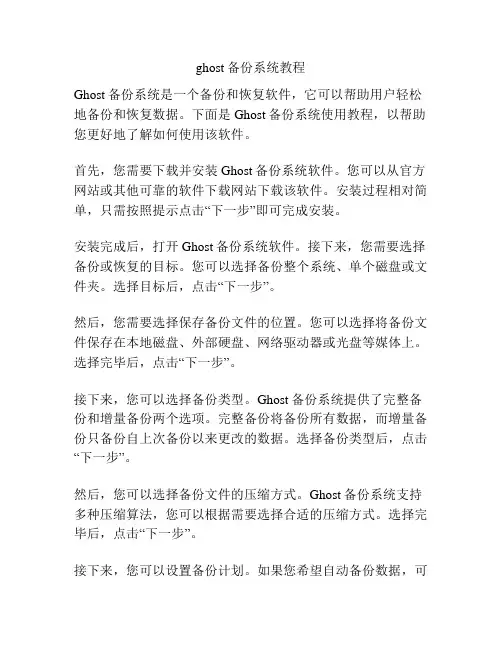
ghost备份系统教程Ghost备份系统是一个备份和恢复软件,它可以帮助用户轻松地备份和恢复数据。
下面是Ghost备份系统使用教程,以帮助您更好地了解如何使用该软件。
首先,您需要下载并安装Ghost备份系统软件。
您可以从官方网站或其他可靠的软件下载网站下载该软件。
安装过程相对简单,只需按照提示点击“下一步”即可完成安装。
安装完成后,打开Ghost备份系统软件。
接下来,您需要选择备份或恢复的目标。
您可以选择备份整个系统、单个磁盘或文件夹。
选择目标后,点击“下一步”。
然后,您需要选择保存备份文件的位置。
您可以选择将备份文件保存在本地磁盘、外部硬盘、网络驱动器或光盘等媒体上。
选择完毕后,点击“下一步”。
接下来,您可以选择备份类型。
Ghost备份系统提供了完整备份和增量备份两个选项。
完整备份将备份所有数据,而增量备份只备份自上次备份以来更改的数据。
选择备份类型后,点击“下一步”。
然后,您可以选择备份文件的压缩方式。
Ghost备份系统支持多种压缩算法,您可以根据需要选择合适的压缩方式。
选择完毕后,点击“下一步”。
接下来,您可以设置备份计划。
如果您希望自动备份数据,可以设置备份计划以便在指定的时间和频率下自动执行备份操作。
如果您不需要备份计划,可以选择手动备份。
选择完毕后,点击“下一步”。
最后,您需要确认备份设置,并在确定无误后点击“开始备份”。
Ghost备份系统将开始备份数据,并在完成后生成备份报告。
您可以查看报告以确保备份操作顺利完成。
当您需要恢复数据时,打开Ghost备份系统软件并选择“恢复”选项。
然后,您需要选择备份文件所在的位置并点击“下一步”。
接下来,您可以选择要恢复的数据,并选择恢复的目标位置。
选择完毕后,点击“下一步”并确认恢复设置。
最后,点击“开始恢复”以启动恢复过程。
通过以上简单的教程,您应该能够使用Ghost备份系统轻松地备份和恢复数据。
请记得定期备份数据以防止意外数据丢失。

文章一:GHOST备份还原系统详解2009年07月24日星期五 01:58一、分区备份使用Ghost进行系统备份,有整个硬盘(Disk)和分区硬盘(Partition)两种方式。
在菜单中点击 Local (本地)项,在右面弹出的菜单中有3个子项,其中 Disk表示备份整个硬盘(即克隆)、Partition 表示备份硬盘的单个分区、Check 表示检查硬盘或备份的文件,查看是否可能因分区、硬盘被破坏等造成备份或还原失败。
分区备份作为个人用户来保存系统数据,特别是在恢复和复制系统分区时具有实用价值。
选Local→Partition→To Image 菜单,弹出硬盘选择窗口,开始分区备份操作。
点击该窗口中白色的硬盘信息条,选择硬盘,进入窗口,选择要操作的分区(若没有鼠标,可用键盘进行操作:TAB键进行切换,回车键进行确认,方向键进行选择)。
在弹出的窗口中选择备份储存的目录路径并输入备份文件名称,注意备份文件的名称带有 GHO 的后缀名。
接下来,程序会询问是否压缩备份数据,并给出3个选择:No 表示不压缩,Fast表示压缩比例小而执行备份速度较快,High 就是压缩比例高但执行备份速度相当慢。
最后选择 Yes 按钮即开始进行分区硬盘的备份。
Ghost 备份的速度相当快,不用久等就可以完成,备份的文件以 GHO 后缀名储存在设定的目录中。
二、硬盘克隆与备份硬盘的克隆就是对整个硬盘的备份和还原。
选择菜单Local→Disk→To Disk,在弹出的窗口中选择源硬盘(第一个硬盘),然后选择要复制到的目标硬盘(第二个硬盘)。
注意,可以设置目标硬盘各个分区的大小,Ghost 可以自动对目标硬盘按设定的分区数值进行分区和格式化。
选择 Yes 开始执行。
Ghost 能将目标硬盘复制得与源硬盘几乎完全一样,并实现分区、格式化、复制系统和文件一步完成。
只是要注意目标硬盘不能太小,必须能将源硬盘的数据内容装下。
Ghost 还提供了一项硬盘备份功能,就是将整个硬盘的数据备份成一个文件保存在硬盘上(菜单Local→Disk→To Image),然后就可以随时还原到其他硬盘或源硬盘上,这对安装多个系统很方便。
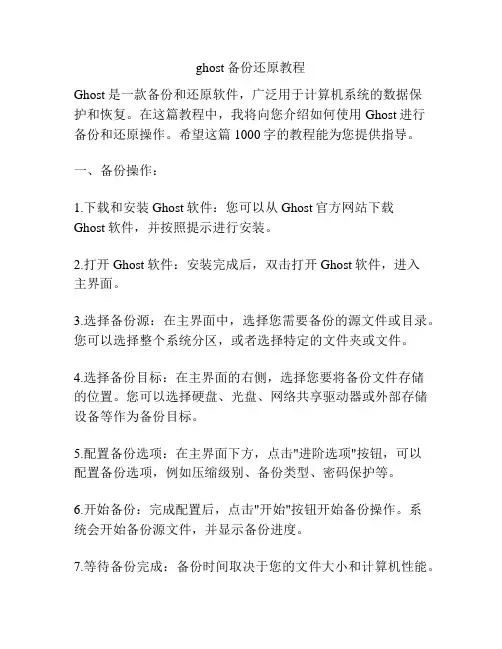
ghost备份还原教程Ghost是一款备份和还原软件,广泛用于计算机系统的数据保护和恢复。
在这篇教程中,我将向您介绍如何使用Ghost进行备份和还原操作。
希望这篇1000字的教程能为您提供指导。
一、备份操作:1.下载和安装Ghost软件:您可以从Ghost官方网站下载Ghost软件,并按照提示进行安装。
2.打开Ghost软件:安装完成后,双击打开Ghost软件,进入主界面。
3.选择备份源:在主界面中,选择您需要备份的源文件或目录。
您可以选择整个系统分区,或者选择特定的文件夹或文件。
4.选择备份目标:在主界面的右侧,选择您要将备份文件存储的位置。
您可以选择硬盘、光盘、网络共享驱动器或外部存储设备等作为备份目标。
5.配置备份选项:在主界面下方,点击"进阶选项"按钮,可以配置备份选项,例如压缩级别、备份类型、密码保护等。
6.开始备份:完成配置后,点击"开始"按钮开始备份操作。
系统会开始备份源文件,并显示备份进度。
7.等待备份完成:备份时间取决于您的文件大小和计算机性能。
请耐心等待备份过程完成。
8.备份完成:备份完成后,Ghost软件会发出提示音并显示备份信息。
您可以在目标位置查看备份文件。
二、还原操作:1.打开Ghost软件:双击打开Ghost软件,进入主界面。
2.选择还原源:在主界面中,选择您要恢复的备份文件。
您可以通过浏览功能在硬盘、光盘或其他存储设备中定位备份文件。
3.选择目标位置:在主界面的右侧,选择您要将数据恢复到哪个位置。
请务必选择一个空白的硬盘分区,以免覆盖原有数据。
4.配置还原选项:与备份选项类似,在主界面下方的"进阶选项"中,您可以配置还原选项,例如选择恢复的文件类型、覆盖已有文件等。
5.开始还原:完成配置后,点击"开始"按钮开始还原操作。
系统会开始将备份文件还原到目标位置,并显示还原进度。
6.等待还原完成:等待还原过程完成,这可能需要一些时间,具体取决于备份文件的大小和计算机性能。


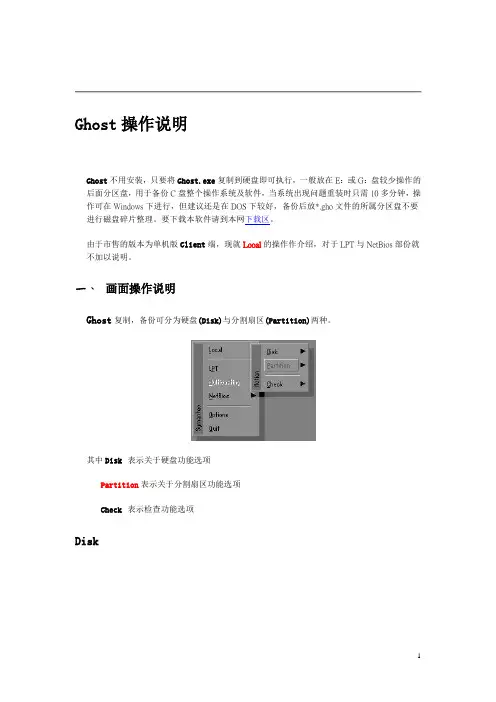
Ghost操作说明Ghost不用安装,只要将Ghost.exe复制到硬盘即可执行,一般放在E:或G:盘较少操作的后面分区盘,用于备份C盘整个操作系统及软件,当系统出现问题重装时只需10多分钟,操作可在Windows下进行,但建议还是在DOS下较好,备份后放*.gho文件的所属分区盘不要进行磁盘碎片整理。
要下载本软件请到本网下载区。
由于市售的版本为单机版Client端,现就Looal的操作作介绍,对于LPT与NetBios部份就不加以说明。
一、画面操作说明Ghost复制,备份可分为硬盘(Disk)与分割扇区(Partition)两种。
其中Disk表示关于硬盘功能选项Partition表示关于分割扇区功能选项Check表示检查功能选项Disk磁盘功能分为三种: 1.Disk To Disk磁盘复制2.Disk To Image磁盘备份3.Disk From Image备份还原注意:1.若要使用此功能,在系统上必须安装二颗以上的硬盘,光标位移可按Tab键。
2.所有的被还原的磁盘,目的地资料将完全遗失。
二、Partition To Image 备份分割扇区1.选择需要备份的磁盘。
2.选择第1个分割扇区做备份,这通常是存放操作系统与程序。
3.选择备份文件存放的路径与文件名。
要在File Name处输入备份文件的名称,通常用备份时的日期。
4.档案是否压缩?有三种选择:(1)No:执行备份时,不须特别压缩资料。
(2)Fast:少量的压缩。
(3)High:高比例压缩,档案可压缩最至小,执行时间较长。
5、确认时,选择Yes即开使执行备份。
三、Partition From Image 还原分割扇区1.选择还原的备份文件。
2.选择原始的分割扇区。
3.选择要还原的硬盘。
4.并选择要复原的分割扇区。
5.选择Yes即开使执行还原。
Check此功能是检查磁盘或备份文件因FAT、硬盘坏轨等是否会造成备份或还原失败。
实战Ghost的备份操作备份操作系统可以在系统损害时快速的还原系统,这样就可以免去了重装系统的麻烦,“Norton Ghost 2003”是一个很多不错的系统备份工具,而且它还可以对硬盘进行克隆和备份,下面就来介绍一下它的使用方法。
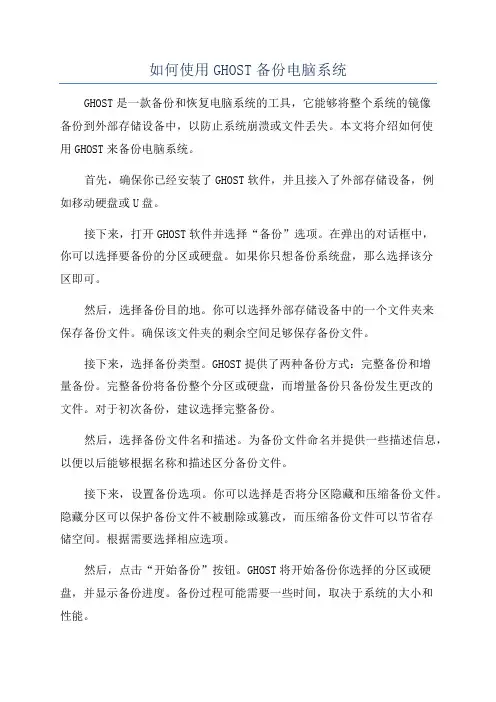
如何使用GHOST备份电脑系统GHOST是一款备份和恢复电脑系统的工具,它能够将整个系统的镜像备份到外部存储设备中,以防止系统崩溃或文件丢失。
本文将介绍如何使用GHOST来备份电脑系统。
首先,确保你已经安装了GHOST软件,并且接入了外部存储设备,例如移动硬盘或U盘。
接下来,打开GHOST软件并选择“备份”选项。
在弹出的对话框中,你可以选择要备份的分区或硬盘。
如果你只想备份系统盘,那么选择该分区即可。
然后,选择备份目的地。
你可以选择外部存储设备中的一个文件夹来保存备份文件。
确保该文件夹的剩余空间足够保存备份文件。
接下来,选择备份类型。
GHOST提供了两种备份方式:完整备份和增量备份。
完整备份将备份整个分区或硬盘,而增量备份只备份发生更改的文件。
对于初次备份,建议选择完整备份。
然后,选择备份文件名和描述。
为备份文件命名并提供一些描述信息,以便以后能够根据名称和描述区分备份文件。
接下来,设置备份选项。
你可以选择是否将分区隐藏和压缩备份文件。
隐藏分区可以保护备份文件不被删除或篡改,而压缩备份文件可以节省存储空间。
根据需要选择相应选项。
然后,点击“开始备份”按钮。
GHOST将开始备份你选择的分区或硬盘,并显示备份进度。
备份过程可能需要一些时间,取决于系统的大小和性能。
备份完成后,你可以在外部存储设备中找到备份文件。
确保将其保管在安全的地方,以防止丢失或损坏。
如果以后需要恢复系统,可以使用GHOST的恢复功能。
打开GHOST软件并选择“恢复”选项。
在弹出的对话框中,选择你之前备份的文件和分区,然后点击“开始恢复”按钮。
GHOST将开始恢复系统并显示恢复进度。
需要注意的是,在使用GHOST备份系统时,确保选择正确的分区或硬盘进行备份,以免造成数据丢失。
此外,定期备份系统是一个良好的习惯,以保护系统和文件的安全。
总结起来,使用GHOST备份电脑系统非常简单,只需几个简单的步骤就可以完成。
通过定期备份系统,你可以保护系统和文件不受损坏或丢失的影响,同时也为系统恢复提供了方便快捷的方法。
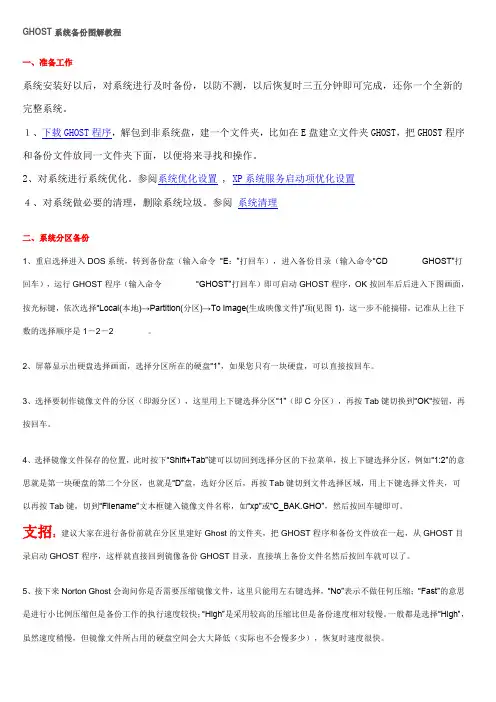
GHOST系统备份图解教程一、准备工作系统安装好以后,对系统进行及时备份,以防不测,以后恢复时三五分钟即可完成,还你一个全新的完整系统。
1、下载GHOST程序,解包到非系统盘,建一个文件夹,比如在E盘建立文件夹GHOST,把GHOST程序和备份文件放同一文件夹下面,以便将来寻找和操作。
2、对系统进行系统优化。
参阅系统优化设置 , XP系统服务启动项优化设置4、对系统做必要的清理,删除系统垃圾。
参阅系统清理二、系统分区备份1、重启选择进入DOS系统,转到备份盘(输入命令“E:”打回车),进入备份目录(输入命令“CD GHOST”打回车),运行GHOST程序(输入命令“GHOST”打回车)即可启动GHOST程序,OK按回车后后进入下图画面,按光标键,依次选择“Local(本地)→Partition(分区)→To Image(生成映像文件)”项(见图1),这一步不能搞错,记准从上往下数的选择顺序是1-2-2 。
2、屏幕显示出硬盘选择画面,选择分区所在的硬盘“1”,如果您只有一块硬盘,可以直接按回车。
3、选择要制作镜像文件的分区(即源分区),这里用上下键选择分区“1”(即C分区),再按Tab键切换到“OK“按钮,再按回车。
4、选择镜像文件保存的位置,此时按下“Shift+Tab”键可以切回到选择分区的下拉菜单,按上下键选择分区,例如“1:2”的意思就是第一块硬盘的第二个分区,也就是“D”盘,选好分区后,再按Tab键切到文件选择区域,用上下键选择文件夹,可以再按Tab键,切到“Filename”文本框键入镜像文件名称,如“xp”或“C_BAK.GHO”,然后按回车键即可。
支招:建议大家在进行备份前就在分区里建好Ghost的文件夹,把GHOST程序和备份文件放在一起,从GHOST目录启动GHOST程序,这样就直接回到镜像备份GHOST目录,直接填上备份文件名然后按回车就可以了。
5、接下来Norton Ghost会询问你是否需要压缩镜像文件,这里只能用左右键选择,“No”表示不做任何压缩;“Fast”的意思是进行小比例压缩但是备份工作的执行速度较快;“High”是采用较高的压缩比但是备份速度相对较慢。
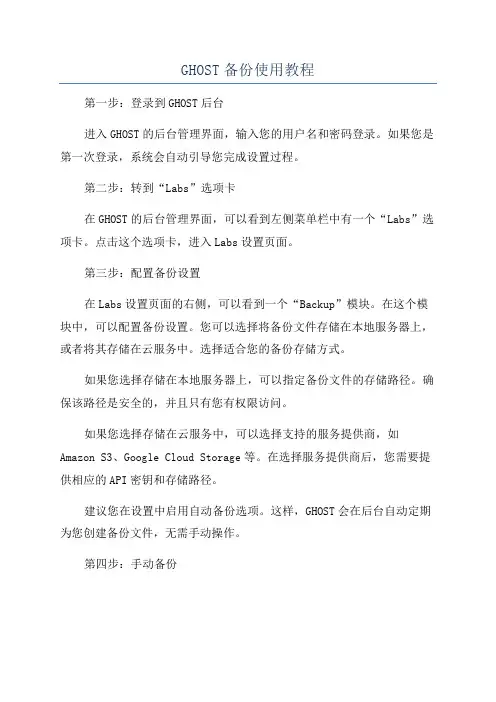
GHOST备份使用教程第一步:登录到GHOST后台进入GHOST的后台管理界面,输入您的用户名和密码登录。
如果您是第一次登录,系统会自动引导您完成设置过程。
第二步:转到“Labs”选项卡在GHOST的后台管理界面,可以看到左侧菜单栏中有一个“Labs”选项卡。
点击这个选项卡,进入Labs设置页面。
第三步:配置备份设置在Labs设置页面的右侧,可以看到一个“Backup”模块。
在这个模块中,可以配置备份设置。
您可以选择将备份文件存储在本地服务器上,或者将其存储在云服务中。
选择适合您的备份存储方式。
如果您选择存储在本地服务器上,可以指定备份文件的存储路径。
确保该路径是安全的,并且只有您有权限访问。
如果您选择存储在云服务中,可以选择支持的服务提供商,如Amazon S3、Google Cloud Storage等。
在选择服务提供商后,您需要提供相应的API密钥和存储路径。
建议您在设置中启用自动备份选项。
这样,GHOST会在后台自动定期为您创建备份文件,无需手动操作。
第四步:手动备份除了自动备份外,您还可以随时手动创建备份。
在Labs设置页面的“Backup”模块中,有一个“Create backup”按钮。
点击这个按钮,GHOST会立即为您创建一个备份文件。
在手动备份创建完成后,您可以在“Backup”模块中看到备份文件的信息,如备份文件的名称、大小、创建时间等。
第五步:恢复备份如果您需要恢复博客到之前的一些状态,可以使用GHOST的恢复功能。
在“Backup”模块中,可以看到备份文件的列表。
选择想要恢复的文件,并点击“Restore”按钮,GHOST会自动将博客恢复到选择的备份状态。
需要注意的是,恢复备份将会覆盖当前的博客内容,请确保在执行恢复操作前已经进行了备份,并且仔细选择需要恢复的备份文件。
第六步:监控备份为了确保备份的有效性,建议您定期监控备份的情况。
在Labs设置页面的“Backup”模块中,可以看到备份文件的列表。
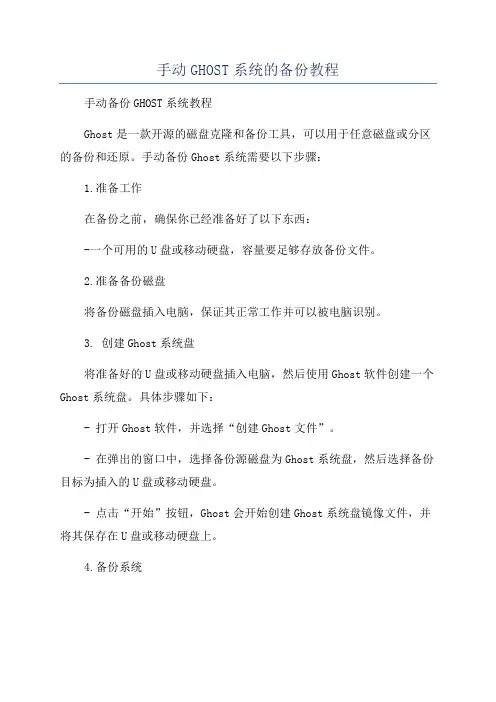
手动GHOST系统的备份教程手动备份GHOST系统教程Ghost是一款开源的磁盘克隆和备份工具,可以用于任意磁盘或分区的备份和还原。
手动备份Ghost系统需要以下步骤:1.准备工作在备份之前,确保你已经准备好了以下东西:-一个可用的U盘或移动硬盘,容量要足够存放备份文件。
2.准备备份磁盘将备份磁盘插入电脑,保证其正常工作并可以被电脑识别。
3. 创建Ghost系统盘将准备好的U盘或移动硬盘插入电脑,然后使用Ghost软件创建一个Ghost系统盘。
具体步骤如下:- 打开Ghost软件,并选择“创建Ghost文件”。
- 在弹出的窗口中,选择备份源磁盘为Ghost系统盘,然后选择备份目标为插入的U盘或移动硬盘。
- 点击“开始”按钮,Ghost会开始创建Ghost系统盘镜像文件,并将其保存在U盘或移动硬盘上。
4.备份系统在创建Ghost系统盘的过程中,将会在备份目标中创建一个镜像文件,以及一个可启动的备份程序。
接下来,我们将使用这个备份程序来备份Ghost系统。
具体步骤如下:- 将Ghost系统盘插入需要备份的电脑,然后重启电脑。
- 进入电脑的BIOS设置,调整启动顺序,使其从Ghost系统盘启动。
- 重启电脑,系统将会自动引导到Ghost备份程序。
- 在Ghost备份程序中,选择“一键备份”选项,然后选择备份源为Ghost系统盘,备份目标为备份磁盘。
- 点击“开始”按钮,Ghost会开始备份Ghost系统。
5.完成备份备份过程可能需要一段时间,具体时间取决于系统的大小和硬件性能。
备份完成后,Ghost会提示备份成功,并将备份文件保存在备份磁盘上。
6.验证备份备份完成后,建议对备份文件进行验证,以确保备份的完整性和可用性。
可以使用Ghost软件提供的验证功能,对备份文件进行验证。
7.存储备份将备份磁盘安全地存放在一个干燥、防尘和防静电的地方。
可以考虑将备份文件复制到多个地方,以防备份磁盘损坏或丢失。
以上就是手动备份Ghost系统的详细步骤。
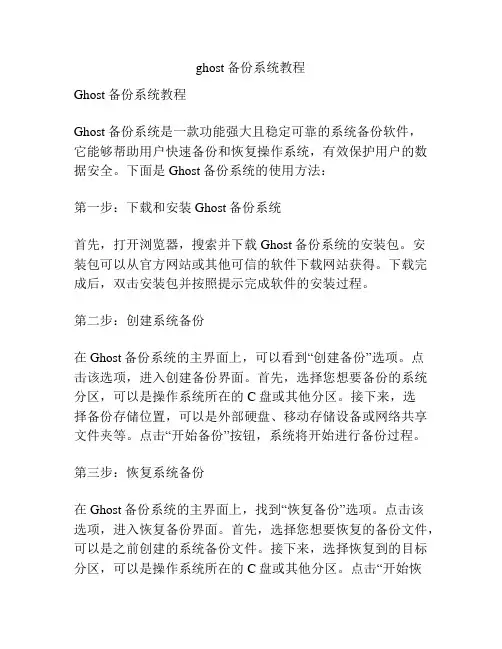
ghost备份系统教程Ghost备份系统教程Ghost备份系统是一款功能强大且稳定可靠的系统备份软件,它能够帮助用户快速备份和恢复操作系统,有效保护用户的数据安全。
下面是Ghost备份系统的使用方法:第一步:下载和安装Ghost备份系统首先,打开浏览器,搜索并下载Ghost备份系统的安装包。
安装包可以从官方网站或其他可信的软件下载网站获得。
下载完成后,双击安装包并按照提示完成软件的安装过程。
第二步:创建系统备份在Ghost备份系统的主界面上,可以看到“创建备份”选项。
点击该选项,进入创建备份界面。
首先,选择您想要备份的系统分区,可以是操作系统所在的C盘或其他分区。
接下来,选择备份存储位置,可以是外部硬盘、移动存储设备或网络共享文件夹等。
点击“开始备份”按钮,系统将开始进行备份过程。
第三步:恢复系统备份在Ghost备份系统的主界面上,找到“恢复备份”选项。
点击该选项,进入恢复备份界面。
首先,选择您想要恢复的备份文件,可以是之前创建的系统备份文件。
接下来,选择恢复到的目标分区,可以是操作系统所在的C盘或其他分区。
点击“开始恢复”按钮,系统将开始进行恢复过程。
第四步:验证备份完整性在恢复完成后,为了确保备份的完整性,建议进行备份验证。
打开Ghost备份系统的主界面,找到“验证备份”选项。
点击该选项,系统将自动验证备份的完整性和无误性。
如果验证结果正常,说明备份文件没有损坏,并且可以放心使用。
使用Ghost备份系统可以轻松创建系统备份和恢复,有效保护您的数据安全。
希望以上教程对您有帮助!。
ghost备份教程详细图解这里先介绍一下Ghost的基本功能:(先做好启动盘附带DOS下的鼠标驱动程序,有软驱启动、运行鼠标驱动进入Ghost所在文件夹运行Ghost.exe。
最好不要放在C盘下)启动Ghost,立即进入DOS模式,首先是Ghost版本介绍,单击OK进入主界面可分为以下几项:·Local 本地硬盘间的备份·LPT 网络硬盘间的备份·Option 设置(一般不做调整,使用默认值)·Quit 退出作为单机用户,我们只选择Loacl,其包括以下几选项:Disk 硬盘操作选项·To Disk 硬盘对硬盘完全拷贝·To Image 硬盘内容备份成镜像文件·From Image 从镜像文件恢复到原来硬盘Partition 硬盘分区操作选项·To Partition 分区对分区完全拷贝·To Image 分区内容备份成镜像文件·From Image 从镜像文件复原到分区check 检查功能选项导出镜像文件:1.选择Loacl→Partition→To Image 将硬盘分区备份为一个后缀为".gho"的镜像文件。
2.选择要备份的分区所在的驱动器,单击ok3.选择要备份的分区,就是System分区,单击ok4.在Filename一栏键入镜像文件名称,如"Win98.gho"及存放位置(注:不能选正在备份的分区),然后按"enter"键。
5.选择是否压缩,No 不压缩, Fast 低压缩, High 高压缩。
一般选High 高压缩,速度慢点,但可以压缩50%6.现在就看着进度条慢慢的走了。
备份速度得快慢与内存又很大关系。
我得内存64M 时传输率为40M每分钟。
而升级128M后,每分钟为70M,节省了不少时间。
7.备份完毕以后,就可以退出Ghost恢复镜像文件:(原硬盘分区大小一定不能更改)1.选择Local→Partition→From Image,从镜像文件恢复系统。
ghost手动备份教程Ghost是一款备份和还原软件,可以帮助我们快速、高效地进行系统备份。
下面将为您介绍Ghost手动备份的步骤,以及注意事项。
1. 第一步:准备工作首先,我们需要确保Ghost已经安装在电脑上。
如果没有安装,可以先下载安装最新版的Ghost软件。
同时,还需要保证您有足够的硬盘空间来存储备份文件。
2. 第二步:选择备份目标打开Ghost软件,您将看到一个主界面。
点击"备份和还原",然后选择“备份”选项。
3. 第三步:选择备份源在备份源选项中,您需要选择您想要备份的内容。
这可以是整个系统分区、磁盘驱动器或者单个文件夹。
4. 第四步:选择备份目标在备份目标选项中,您需要选择备份文件存储的位置。
这可以是外部硬盘、网络共享文件夹或者其他本地存储设备。
请确保所选择的目标具有足够的可用空间。
5. 第五步:设置备份选项在备份选项中,您可以选择备份类型和压缩级别。
备份类型可以是完整备份、增量备份或差异备份。
压缩级别可以是高、中、低或无压缩。
根据自己的需求和硬盘空间选择合适的选项。
6. 第六步:开始备份在确认所有选项后,点击“开始”按钮开始备份过程。
这个过程将根据您选择的备份类型和大小持续一段时间,请确保电脑处于稳定的状态。
7. 第七步:备份完成备份完成后,您可以在目标位置找到备份文件。
请检查备份文件是否完整,以确保您的数据安全。
需要注意的是:1. 在备份过程中,请确保电脑连接到可靠的电源,并且稳定运行,以免备份过程中断造成数据丢失。
2. 备份过程可能需要较长时间,所以请给予足够的耐心和时间。
3. 在选择备份源和目标时,请仔细检查,确保选择的是正确的目录和设备。
4. 在进行备份前,建议先关闭可能会影响备份的程序,以确保备份的完整性。
通过以上步骤,您可以使用Ghost手动备份系统或文件。
备份是保护重要数据和系统的关键步骤,定期备份可以帮助您应对各种意外情况的发生。
希望本教程对您有所帮助!。
ghost 备份教程Ghost备份教程Ghost是一款开源的博客平台,用于创建和管理博客。
为了确保博客数据的安全性,定期进行备份是非常重要的。
下面是Ghost备份的方法。
1. 登录到你的Ghost博客后台。
2. 点击左侧的“设置”选项。
3. 在“常规”选项卡中,向下滚动并找到“高级”部分。
4. 在“备份”,你可以看到Ghost自动进行的备份设置。
确保该选项是打开的状态。
5. 点击“保存设置”按钮,以确保更改生效。
通过以上步骤,你已经启用了Ghost的自动备份功能。
Ghost 会根据你在“常规”选项卡中设置的时间间隔,定期自动备份博客数据。
此外,你还可以通过其他方式手动备份Ghost博客的数据,包括以下步骤:1. 登录到你的Ghost服务器。
2. 打开终端或命令提示符。
3. 使用cd命令进入Ghost博客所在的目录。
例如,cd/var/www/ghost。
4. 运行以下命令备份Ghost数据库:```ghost db export```该命令将创建一个包含博客数据的JSON文件,并保存在当前目录中。
5. 如果你希望备份博客的静态文件(如图片、主题等),你可以运行以下命令备份整个Ghost目录:```tar -zcvf ghost-backup.tar.gz /var/www/ghost```该命令将创建一个名为ghost-backup.tar.gz的压缩文件,其中包含整个Ghost博客目录的内容。
通过以上步骤,你可以手动备份Ghost博客的数据。
建议在每次更新或修改博客后都进行备份,以防止意外丢失数据。
请注意,如果你将Ghost博客部署在云服务器上,可以考虑配置定期的自动快照备份,以提供更高级别的数据保护。
如何用GHOST备份系统在计算机系统备份领域,GHOST(Norton Ghost)是一款备受欢迎的系统备份工具。
它能够通过创建系统映像来完整备份整个计算机系统,并且可以在需要时进行快速而可靠的恢复。
在这篇文章中,我们将深入探讨如何使用GHOST备份系统。
二、准备备份存储介质在备份系统之前,你需要为备份存储介质做好准备。
备份存储介质可以是外部硬盘、网络驱动器、光盘等。
确保你有足够的存储空间来存储系统镜像文件。
当然,选择一个可靠和稳定的存储介质也是非常重要的。
三、创建系统映像在GHOST中,创建系统映像是备份系统的核心步骤。
下面是详细的操作步骤:1.运行GHOST,你将会看到一个直观的用户界面。
2. 在主窗口中,选择“Backup”选项。
3. 在“Source”栏中选择系统分区,也就是你希望备份的系统分区。
可以通过浏览按钮选择分区。
4. 在“Destination”栏中选择备份存储介质。
同样,可以通过浏览按钮选择存储介质。
5. 在“File name”栏中为系统映像文件指定一个名称,然后点击“Save”按钮。
6. 在“Backup options”中可以选择进一步的备份选项,如压缩级别、密码保护等。
7. 确保备份选项设置正确后,点击“Start”按钮开始创建系统映像。
系统映像的创建过程可能需要一些时间,具体时间取决于系统分区的大小和计算机性能。
请耐心等待,确保操作期间不要关闭GHOST软件或断开备份存储介质。
四、恢复系统映像当系统发生故障或需要恢复到先前的状态时,你可以使用GHOST来恢复系统映像。
下面是详细的操作步骤:1.运行GHOST,进入主窗口。
2. 选择“Recover”选项。
3.选择你保存系统映像的位置。
可以通过浏览按钮选择映像文件。
4.选择恢复到的目标位置。
可以是系统分区或其他分区。
5. 确定恢复选项设置是否正确后,点击“Start”按钮开始系统恢复过程。
在恢复系统的过程中,GHOST会重新创建系统分区,并将系统映像中的文件还原到分区中。
如何手动一键GHOST备份Ghost备份是一种常见的数据备份和恢复方案,可以实现系统克隆和数据还原。
手动执行一键Ghost备份需要以下步骤:1.确定备份目标和源:首先需要明确备份的目标硬盘和源硬盘。
目标硬盘是备份的结果将存储的位置,而源硬盘则是需要备份的目标。
2. 准备一个外部媒介:由于Ghost备份会将整个硬盘的数据备份下来,所以需要一个外部媒介,例如一个移动硬盘或者U盘,来存储备份文件。
4. 启动Ghost软件:安装完成后,点击桌面上的Ghost图标启动软件。
一般来说,软件会有一个简单的向导,可以帮助用户一步一步进行备份操作。
5. 创建一个Ghost备份任务:在软件界面中,选择“新建任务”或者“新建备份”等选项。
然后,根据软件提示,选择源硬盘和目标硬盘,并设置其他备份参数。
6.开始备份:一切设置完成后,点击“开始备份”按钮,软件将开始执行备份操作。
备份的时间长度取决于数据的大小和硬盘的读写速度。
7.等待备份完成:在备份过程中,可以看到进度条显示备份的进度。
在备份完成之前,不要关闭软件或者断开源硬盘、目标硬盘等设备。
8.验证备份文件:备份完成后,可以选择验证备份文件的完整性。
软件通常会提供这个选项,用户只需要点击相应的按钮即可。
9. 恢复数据:当需要恢复备份的数据时,可以使用Ghost软件进行恢复。
需要注意的是,恢复操作会覆盖目标硬盘上的所有数据,请务必提前备份好目标硬盘上的重要数据。
通过以上步骤,就可以手动执行一键Ghost备份。
Ghost备份是一种比较常见和便捷的备份方案,可以在系统崩溃、硬盘损坏或者更换硬盘时快速恢复数据和系统。
为了保证备份数据的可靠性,建议同时保存多个备份,并定期检查备份文件的完整性。
GHOST图解教程我们通常用带有GHOST光盘启动进入GHSOT界面,首先出现的是关于界面,如图1:图1按任意键进入ghost操作界面,出现ghost菜单,主菜单共有4项,从下至上分别为Quit(退出)、Options(选项)、Peer to Peer(点对对,主要用于网络中)、Local(本地)。
一般情况下我们只用到Local菜单项,其下有三个子项:Disk(硬盘备份与还原)、Partition (磁盘分区备份与还原)、Check(硬盘检测),前两项功能是我们用得最多的,下面的操作讲解就是围绕这两项展开的。
由于Ghost在备份还原是按扇区来进行复制,所以在操作时一定要小心(不要选错恢复的分区),要不将目标盘(分区)的数据全部抹掉就很惨的……根本没有多少恢复的机会,所以一定要认真、细心!但你也不要太紧张,其实Ghost的使用很简单,弄懂那几个单词的意思你就会理解它的用法,加上认真的态度,你一定可以掌握它的!一起来吧:)二、分区备份预备知识:认识单词Disk:不用我说你也知道,磁盘的意思;Partition:即分区,在操作系统里,每个硬盘盘符(C盘以后)对应着一个分区;Image:镜像,镜像是Ghost的一种存放硬盘或分区内容的文件格式,扩展名为.gho;To:到,在ghost里,简单理解to即为“备份到”的意思;From:从,在ghost里,简单理解from即为“从……还原”的意思。
(一) Partition菜单简介其下有三个子菜单:To Partion:将一个分区(称源分区)直接复制到另一个分区(目标分区),注意操作时,目标分区空间不能小于源分区;To Image:将一个分区备份为一个镜像文件,注意存放镜像文件的分区不能比源分区小,最好是比源分区大;From Image:从镜像文件中恢复分区(将备份的分区还原)。
(二)分区镜像文件的制作1、运行ghost后,利用键盘的方向键或鼠标,把光标方向键将光标从“Local”经“Disk”、“Partition”移动到“To Image”菜单项上,如图2,然后按回车。
因为这个软件不支持鼠标,所以大家可以用TAB键(为切换键)和回车键及上下左右方向键来配合完成。
(目前有的版本支持鼠标,大家可以网上找找)
首先大家要用各种办法进入dos,虽然它功能强大,由于是纯dos程序,大家可用系统安装盘,或制启动盘进入
在BIOS改成光驱启动
(不同主板大同小异,按以下选项设置即可)
开机按DEL键,出现可以看到如图所示的CMOSSetup主菜单。
在主菜单中你可以选择不同的设置选项,按上下左右方向键来选择,按“Enter”键进入子菜单。
选择选择其中的高级BIOS特征(advancedbiosfeatures)进入,下面的有1stBootDevice/2ndBootDevice/3rdBootDevice(第一启动设备/第二启动设备/第三启动设备)三项允许您设定BIOS载入操作系统的引导设备启动顺序,设定值为:
Floppy系统首先尝试从软盘驱动器引导
LS120系统首先尝试从LS120引导
HDD-0系统首先尝试从第一硬盘引导
SCSI系统首先尝试从SCSI引导
CDROM系统首先尝试从CD-ROM驱动器引导
HDD-1系统首先尝试从第二硬盘引导
HDD-2系统首先尝试从第三硬盘引导
HDD-3系统首先尝试从第四硬盘引导
ZIP系统首先尝试从A TAPIZIP引导
LAN系统首先尝试从网络引导
Disabled禁用此次序
按F10储存并退出,设置从光驱启动成功。
同样可以按页面上的储存,如下:
SA VE&EXITSETUP(储存)
选取此项并回车,将出现一个对话框,按“Y”键将设定资料储进CMOS并退出设定,按下“N”键返回主菜单。
EXItwithoutsaving(储存并退出)
选取此项并回车,将出现一个对话框,按“Y”键将放弃任何改动关退出,按下“N”返回主菜单
将系统光盘放入光驱重新启动机器看看
dos下命令:
我演示就当ghost程序你放在D盘根目录下:
写入以下,按回车:
写入以下,按回车:
启动成功
电脑一方面带给用户极大的便利;另一方面,由于使用不当或不可预见的原因引起的操作系统瘫痪、数据丢失问题,也给用户带来很大的烦恼。
有鉴于此,作为一名电脑用户,掌握备份与恢复的真功夫便显得尤为重要。
ghost以功能强大、使用方便著称,成为硬盘备份和恢复类软件中的翘楚。
ghost安装非常简单,只要将下ghost.exe复制到硬盘或软盘即可执行,注意是在dos下运行,(不能使用鼠标请使用tab健)。
启动程序。
运行ghost.exe
画面操作说明
ghost复制、备份可分为硬盘(disk)和磁盘分区(partition)两种。
其中:
disk—表示硬盘功能选项
partition—表示磁盘分区功能选项
check—表示检查功能选项
硬盘功能分为三种:
1.disktodisk硬盘复制
2.disktoimage硬盘备份
3.diskfromimage备份还原
注意:
注意:若要使用硬盘功能,你必须有两个硬盘以上,才能实现硬盘功能;所有被还原的硬盘或磁碟,原有资料将完全丢失。
(请慎重使用,把重要的文件或资料体腔备份以防不测)
此功能我们一般用不到,在看下:
对于一般用户,用得最多的还是“TO Image”(分区内容备份成镜像文件)或“From Image”(从镜像文件复原到分区)两项。
注意:若要使用备份分区功能,(如要备份c盘)必须有两个分区以上,要保证d盘有足够的空间存储档案备份。
toimage分区备份(看好了,这是第一步,如果你要备份系统,,这是保存你的系统文件)
(1)选择要备份的硬盘,我电脑上是一块80G和一块40G的硬盘,所以下图为1和2,如果是一块硬盘的就直接点OK
(2)选择要备份的硬盘分区,如c盘(也就是1,,这通常存放操作系统与应用程序;选中点OK
(3)选择备份档案存放的路径与文件名(创建)。
不能放在选择备份的分区(也就是,你如果要备份C盘系统盘,就可以存入D,E,F等其它分区)
(4)写入文件名称,按TAB键切换到SA VE,回车确定后,出现以下提示框,有三种选择;
1、no:备份时,基本不压缩资料(速度快,占用空间较大)
2、fast:一般少量压缩(速度一般,建议使用)
3、hight:最高比例压缩(可以压缩至最小,但备份/还原时间较长)
(5)确认,“yes”执行。
当进度条百分之百走完,保存成功,此时进入系统可按你当时的路径看到ghost保存文件。
下一步,我们来看系统的恢复
同样选择
(1)选择要还原的备份档案;
这为我的ghost备份文件
用TAB键和上下左右方向键浏览到保存的ghost文件,点击open打开(2)选择要还原的硬盘分区;
(3)选择要还原的硬盘;
(4)选择恢复盘,一盘都选择1,将系统恢复到C盘
(5)点击YES开始执行恢复
(6)恢复成功,按Quit退出,进入系统。